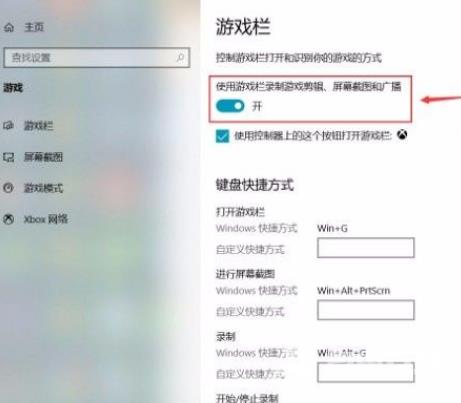win10游戏栏功能打开方法是在电脑桌面的左下角找到开始按钮并点击,其上方会出现一个窗口,在窗口左侧点击“设置”选项即可。接下来在界面上方就可以看到“游戏栏”选项,我们
win10游戏栏功能打开方法是在电脑桌面的左下角找到开始按钮并点击,其上方会出现一个窗口,在窗口左侧点击“设置”选项即可。接下来在界面上方就可以看到“游戏栏”选项,我们可以在该选项下方看到一个开关按钮,最后我们点击“游戏栏”选项下方的开关按钮将其打开即可。
win10游戏栏功能打开方法相关推荐:win10GPU共享内存关闭步骤

1、首先打开电脑,我们在电脑桌面的左下角找到开始按钮并点击,其上方会出现一个窗口,在窗口左侧点击“设置”选项即可。
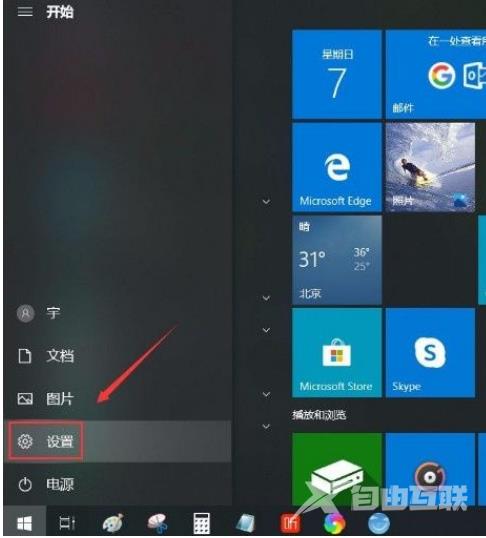
2、然后就会进入到设置页面,我们在页面上找到“游戏”选项,点击它即可切换到游戏页面。
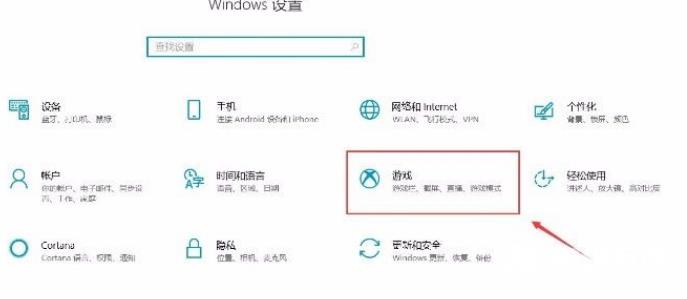
3、接着在游戏页面中,我们在页面左侧的边栏中找到“游戏栏”选项,点击这个选项就可以进行下一步操作。
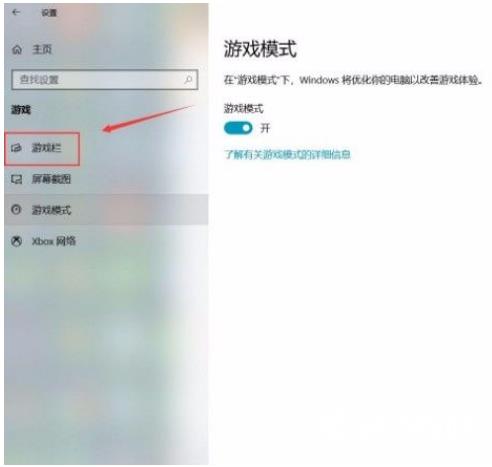
4、接下来在界面上方就可以看到“游戏栏”选项,我们可以在该选项下方看到一个开关按钮,如下图所示。
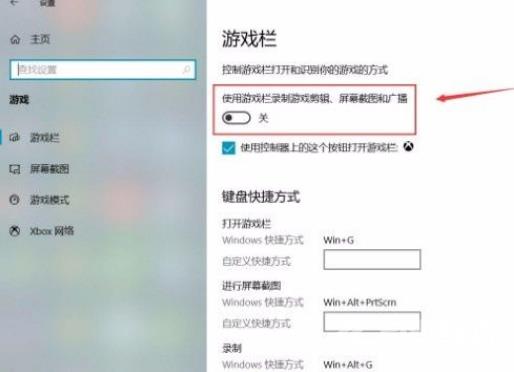
5、最后我们点击“游戏栏”选项下方的开关按钮将其打开,如下图所示,这样就成功打开游戏栏功能了。